advertisement
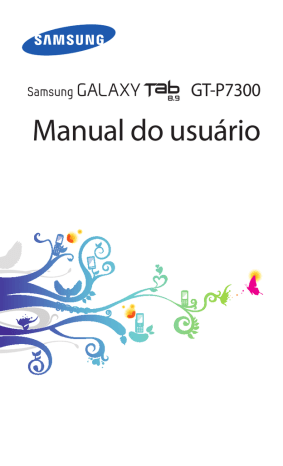
Familiarize-se com a tela inicial
Quando o aparelho estiver no modo de Espera, você irá visualizar a tela de Espera. A partir da tela de Espera, você pode visualizar o status de seu aparelho e acessar aplicações.
Percorra para a esquerda ou direita entre um dos painéis da tela de Espera.
1
2
3
4
5
As opções disponíveis podem variar dependendo de seu provedor de serviços ou país.
Número Função
1
Selecione um ponto no topo da tela para mover diretamente ao painel correspondente.
Pesquisa na internet com a Pesquisa widget.
2
3
4
5
Acessa a lista de aplicações.
Personaliza a tela de espera.
Barra de sistemas (Leia as seção seguinte)
Primeiros Passos
19
Barra de sistemas
Na barra de sistemas, você pode navegar entre as telas rapidamente, acessar aplicações, visualizar informações e mais.
1
2
3
4
5
6
Número Função
1
Captura a tela atual.
2
Retorna a tela de espera; Acessa o gerenciador de tarefas (mantenha pressionada)
3
4
Retorna a tela anterior, a opção ou passo.
Abra a lista de aplicações recentes; Acessa a lista de aplicações (mantenha pressionada).
5
6
Exibe os ícones indicadores e o status atual de seu aparelho; Abre o painel de notificações
Abre o painel de atalhos.
›
Adicionar itens na tela inicial
Você pode personalizar sua tela inicial adicionando atalhos para aplicações ou itens em aplicações, widgets ou pastas.
Para adicionar itens na tela inicial,
1
Na tela de espera, selecione
2
Selecione uma categoria de item:
●
Widgets: Adiciona widgets. Widgets são pequenas aplicações que fornecem funções convenientes e informações na sua tela inicial.
●
Atalhos de aplicação: Adicionar atalhos nas aplicações na tela de espera.
Primeiros Passos
20
●
●
Papéis de parede: Define uma imagem de fundo.
Mais: Adicione atalhos a itens como favoritos, contatos e mapas.
3
Selecione um item para adicionar a tela inicial.
›
Mover itens para a tela inicial
1
Mantenha pressionado um item para movê-lo até que ele fique na cor cinza.
2
Arraste o item para a posição desejada.
›
Remover itens da tela inicial
1
Mantenha pressionado um item para removê-lo.
A lixeira aparece na parte superior a direita da tela inicial.
2
Arraste o item para a lixeira.
3
Quando o item e o ícone de lixeira ficarem na cor vermelha, solte-os.
›
Adicionar um atalho para uma aplicação
1
Na lista de aplicações, mantenha pressionado um ícone de uma aplicação e arraste-o para o painel da tela de espera na parte inferior da tela.
O ícone de atalho para a aplicação é adicionado na tela de
Espera.
2
Mova o ícone para a posição desejada ou para um outro painel da tela inicial.
›
Utilizar o painel de atalhos
Na tela de espera ou enquanto utiliza uma aplicação, selecione na parte inferior da terra o ícone do relógio da barra de sistemas e depois selecione uma opção no painel de notificações.
Primeiros Passos
21
advertisement
* Your assessment is very important for improving the workof artificial intelligence, which forms the content of this project
Related manuals
advertisement
Table of contents
- 9 Montando
- 9 Desembale
- 10 Inserir o cartão SIM ou USIM
- 10 Carregar a bateria
- 13 Primeiros Passos
- 13 Ligar ou desligar seu tablet
- 14 Conhecendo seu tablet
- 17 Utilizar o Touch screen
- 19 Familiarize-se com a tela inicial
- 22 Acessar aplicações
- 23 Configurar seu aparelho
- 28 Inserir texto
- 33 Internet
- 33 Portal Claro
- 37 Pulse
- 38 Market
- 38 YouTube
- 39 Mapas
- 40 Latitude
- 41 Locais
- 41 Navegador GPS
- 42 Buscar
- 42 Samsung Apps
- 43 Readers Hub
- 44 Ideas
- 44 iMStore
- 45 Comunicação
- 45 Mensagens
- 46 @i-Claro
- 48 MSNGR
- 49 Social Hub
- 50 Entretenimento
- 50 Música
- 52 Câmera
- 59 Vídeo
- 59 Multimídia
- 61 Editor de fotografia
- 62 Jogos
- 63 Informação pessoal
- 63 Contatos
- 66 Calendário
- 68 Notas
- 69 Conectividade
- 69 Conexões com o computador
- 71 Wi-Fi
- 72 Bluetooth
- 74 AllShare
- 76 Compartilhar rede
- 78 Conexões VPN
- 81 Ferramentas
- 81 Alarmes
- 82 Calculadora
- 82 Downloads
- 82 eBook
- 83 Meus arquivos
- 85 Nota digital
- 86 Polaris Office
- 87 Relógio mundial
- 88 Ajustar
- 88 Acessar o menu Ajustar
- 88 Conexões sem fio e rede
- 90 Visor
- 91 Modo economia de energia
- 92 Localização e segurança
- 94 Aplicações
- 95 Contas e sincronização
- 95 Movimento
- 95 Firewall
- 96 Privacidade
- 96 Armazenamento
- 96 Idioma e entrada
- 100 Acessibilidade
- 100 Data e hora
- 100 Sobre tablet
- 101 Solução de problemas
- 105 Precauções de segurança